Comment changer l'image de votre profil utilisateur sur un Mac

Vous le voyez à chaque fois que vous vous connectez à votre Mac: votre photo de profil. Si vous êtes comme la plupart des gens, vous l'avez récupéré lorsque vous avez installé votre ordinateur portable, mais comment le changer maintenant?
C'est simple. Dirigez-vous vers Préférences Système, puis cliquez sur "Utilisateurs et groupes".
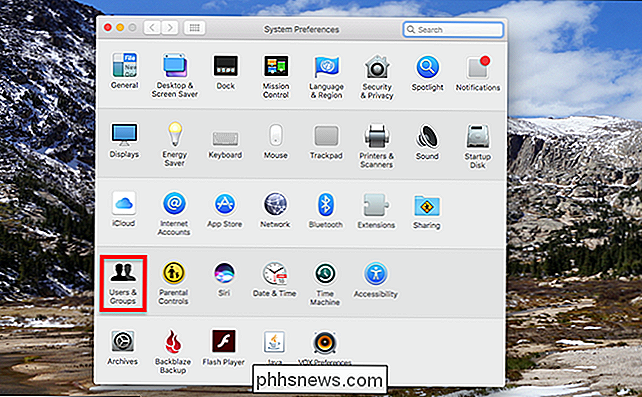
Vous verrez une liste d'utilisateurs dans la partie gauche; l'utilisateur actuel sera sélectionné. Passez votre souris sur votre image de profil et le mot "Edit" apparaîtra.
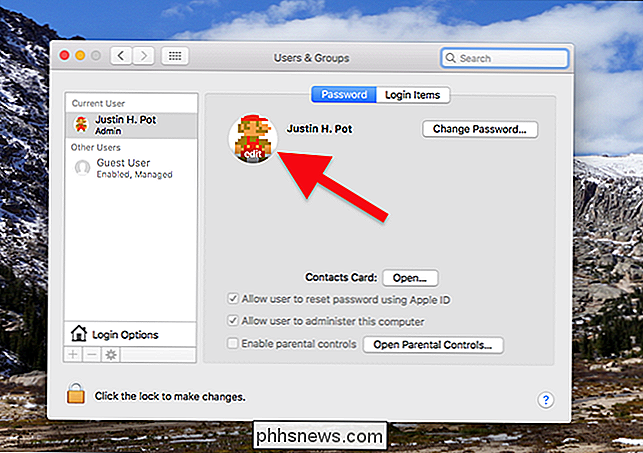
Cliquez ici et une fenêtre vous permettra de choisir une nouvelle image. Vous pouvez choisir parmi les offres par défaut ...
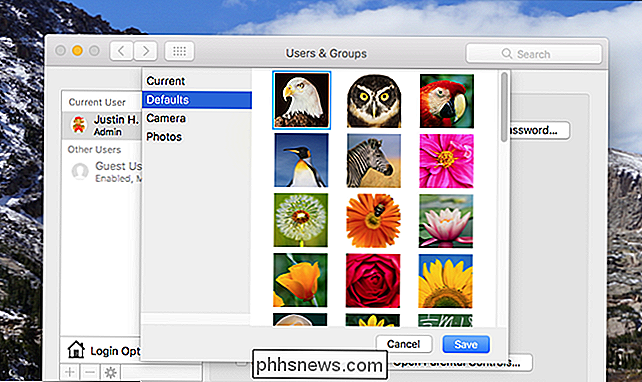
... ou vous pouvez cliquer sur l'option "Caméra" pour prendre une photo avec votre webcam
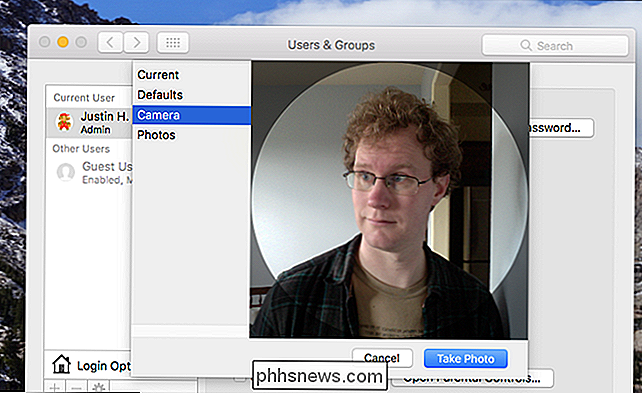
N'oubliez pas, les enfants: ne regardez jamais directement la caméra.
Vous pouvez également Parcourez toute votre photothèque, et choisissez quelque chose à partir de là.
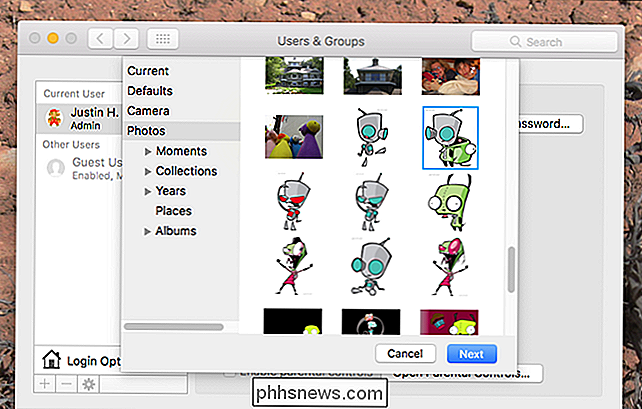
Malheureusement, il n'y a aucun moyen de simplement parcourir votre ordinateur pour un fichier, ce qui signifie que si vous voulez télécharger une photo sur le web, vous allez devoir l'ajouter à l'application Photos afin de l'utiliser. Ce n'était pas le cas jusqu'à récemment, et est honnêtement hostile aux utilisateurs, mais je suppose qu'Apple veut vraiment que les gens utilisent des photos.
Lorsque vous avez choisi une image, vous pouvez la recadrer vous-même. La superposition de cercle vous permet de voir à quoi ressemblera la nouvelle icône.
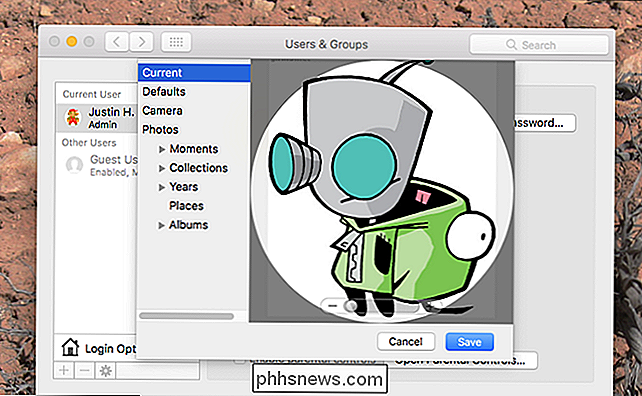
Cliquez sur "Enregistrer" une fois que vous êtes satisfait de vos modifications, et vous avez terminé! Vous verrez maintenant votre nouvelle icône chaque fois que vous démarrez votre Mac, et chaque fois que vous verrouillez l'écran.

Désactivation manuelle des voyants d'alimentation et de lecteur sur votre ordinateur de bureau
Les ordinateurs de bureau émettent un certain niveau de bruit et de lumière pendant le fonctionnement. À moins que vous ayez créé une machine de jeu monstre avec awesome effets d'éclairage désagréables, ceux-ci sont probablement limités à un indicateur d'alimentation et une lumière d'entraînement. Vous pouvez éteindre votre ordinateur, bien sûr, mais si vous préférez le laisser fonctionner sans les lumières (comme si vous utilisiez votre PC dans un dortoir ou un studio), il est facile d'éteindre ces lumières pour de bon.

Souhaitez-vous pouvoir exécuter côte à côte les logiciels macOS et Windows, en agençant les fenêtres de chaque système d'exploitation comme tu veux? Grâce à une fonctionnalité de Parallels appelée Coherence Mode, que vous pouvez utiliser si vous avez configuré Parallels pour exécuter Windows à l'intérieur de macOS, vous n'êtes plus qu'à un clic.



